كيفية تضمين التغريدات في WordPress بدون كود (دليل المبتدئين)
نشرت: 2021-01-11لا يتطلب تعلم كيفية تضمين التغريدات في WordPress سوى بضع خطوات بسيطة وربما مكونًا إضافيًا إذا كنت تريد المزيد من الميزات المتقدمة.
الهدف من هذا البرنامج التعليمي هو مساعدتك على الشعور بالراحة عند تضمين تغريدة في مدونتك ، مما يسمح لك بإضافة محادثات Twitter مباشرة وتفاعلية من حسابك الخاص أو من الآخرين عبر الإنترنت.
يمكنك اختيار وضع تغريدة واحدة في منشور كمورد أو حتى الحصول على موجز محدث باستمرار من حسابك. استمر في القراءة لتتعلم كيف!
كيفية تضمين التغريدات في WordPress باستخدام المحرر الافتراضي
يقدم محرر WordPress الافتراضي مجموعة كبيرة من كتل السحب والإفلات لدمج العناصر في صفحاتك ومشاركاتك على WordPress.
يتضمن هذا كتلة مخصصة لتضمين التغريدات!
هذا هو أبسط خيار لوضع تغريدة أو موجز Twitter قصير في منشور أو صفحة. لا توجد أي أدوات تخصيص أو تصميم خيالية ، ولكنها تؤدي الحيلة لعرض تغريدة على الفور على موقع الويب الخاص بك دون الحاجة إلى القلق بشأن تضمين التعليمات البرمجية أو المكونات الإضافية.
إليك كيفية استخدامه ...
1. أضف كتلة Twitter
للبدء ، انتقل إلى لوحة معلومات WordPress الخاصة بك وقم بإنشاء منشور أو صفحة جديدة أو قم بتحرير جزء موجود من المحتوى حيث تريد إضافة تغريدة.
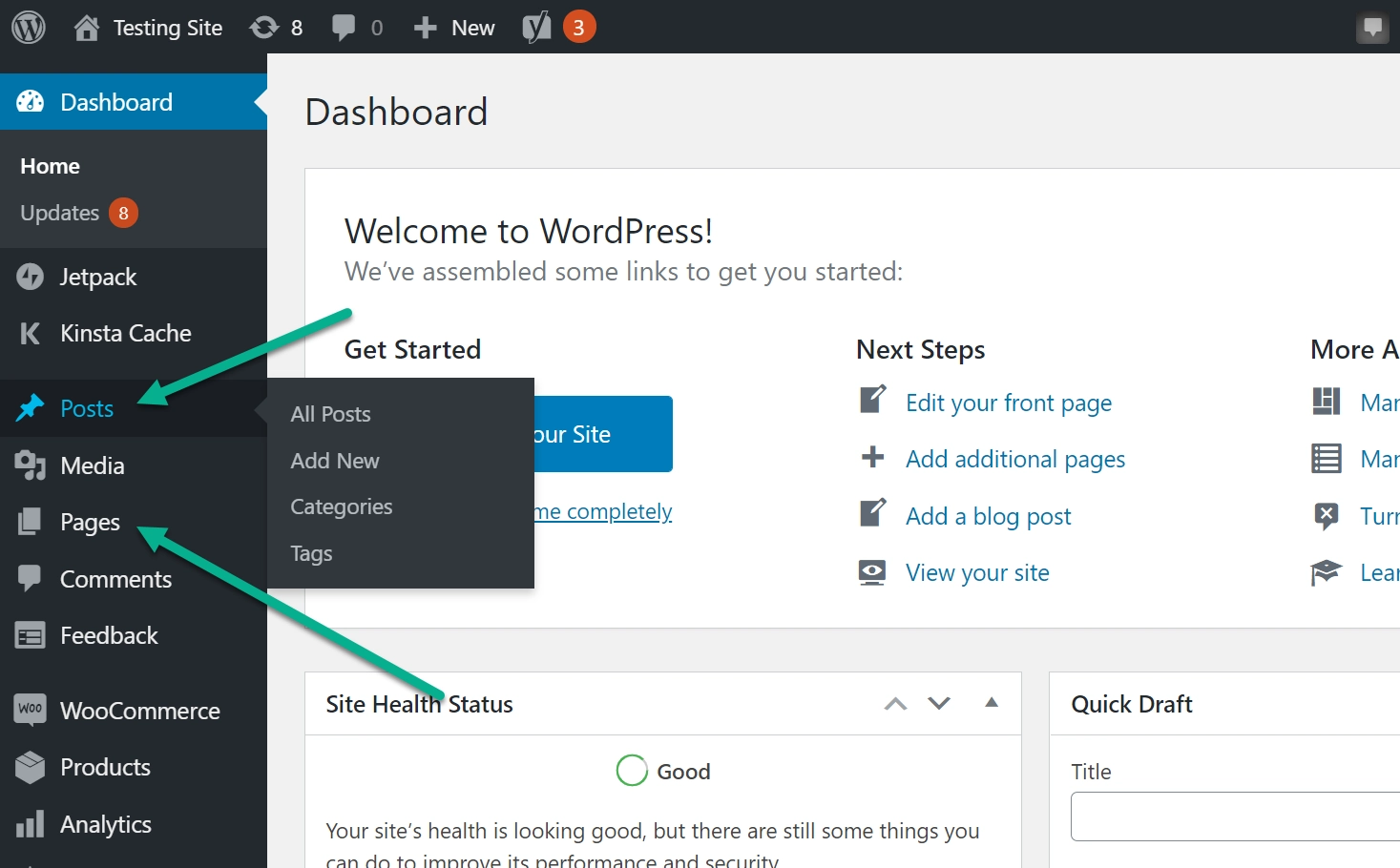
انتقل إلى المنطقة التي تريد إضافة تغريدتك إليها وانقر على أيقونة + لإضافة كتلة جديدة:
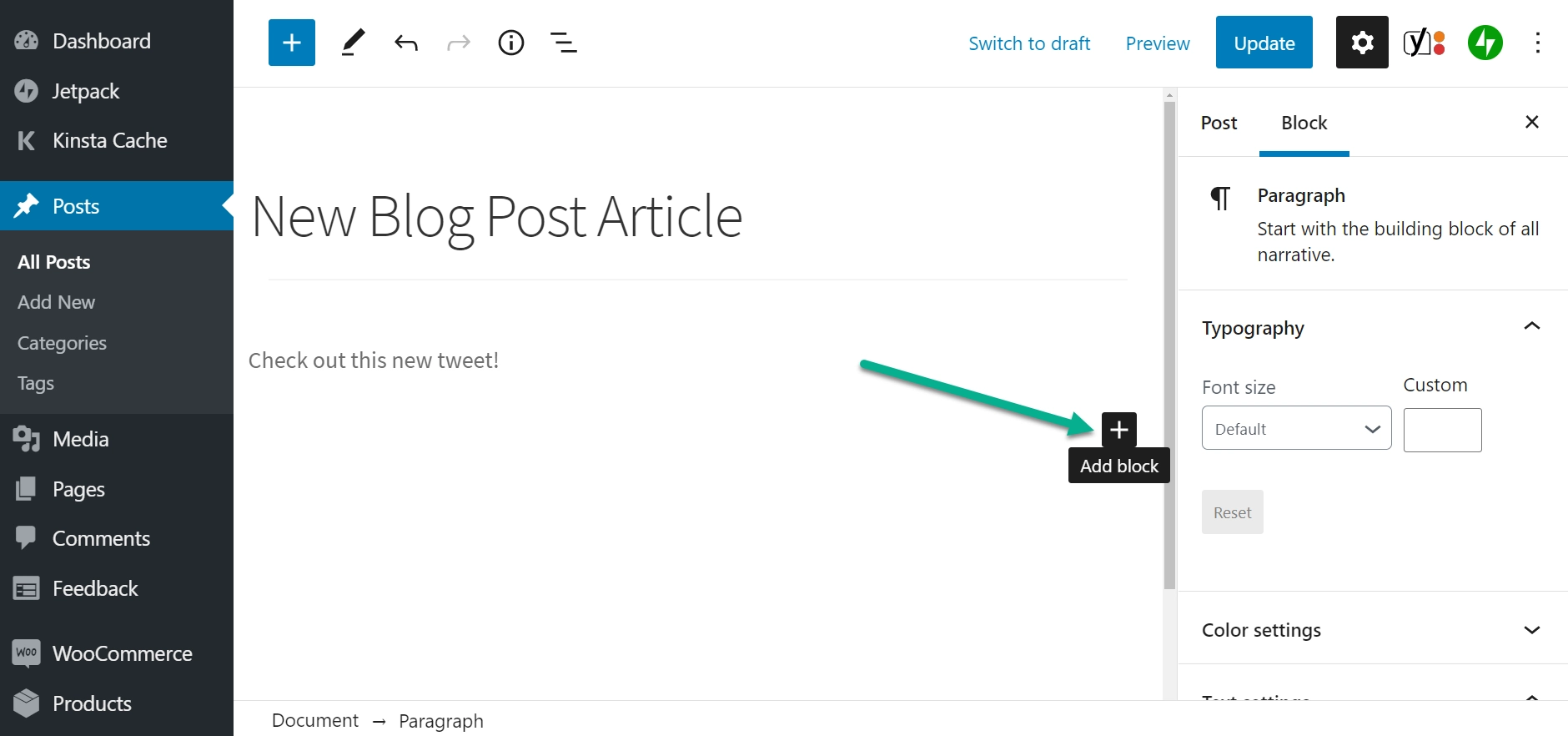
ابحث عن / حدد كتلة Twitter لإضافته إلى منشورك:
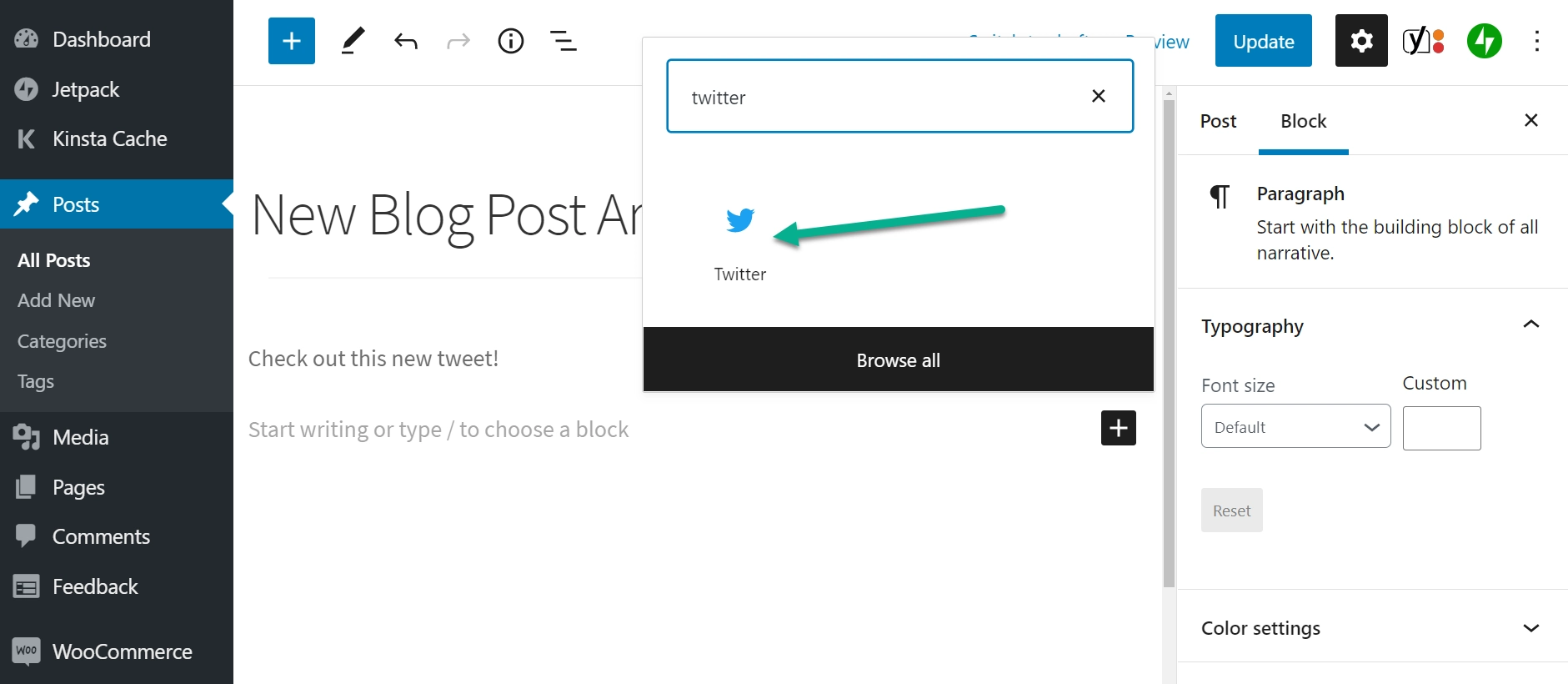
2. الصق عنوان URL لتغريدتك
حان الوقت الآن للذهاب إلى Twitter. من الممكن نشر التغريدات العامة لأي شخص على موقع الويب الخاص بك ، طالما أنها ليست موجزًا على Twitter مع مجموعة من التغريدات.
لذلك ، حدد موقع التغريدة التي ترغب في تضمينها وانتقل إلى الصفحة المحددة لتلك التغريدة فقط.
يعرض شريط بحث المتصفح عنوان URL فريدًا للتغريدة. انسخ عنوان URL لموقع الويب إلى حافظة جهاز الكمبيوتر الخاص بك.
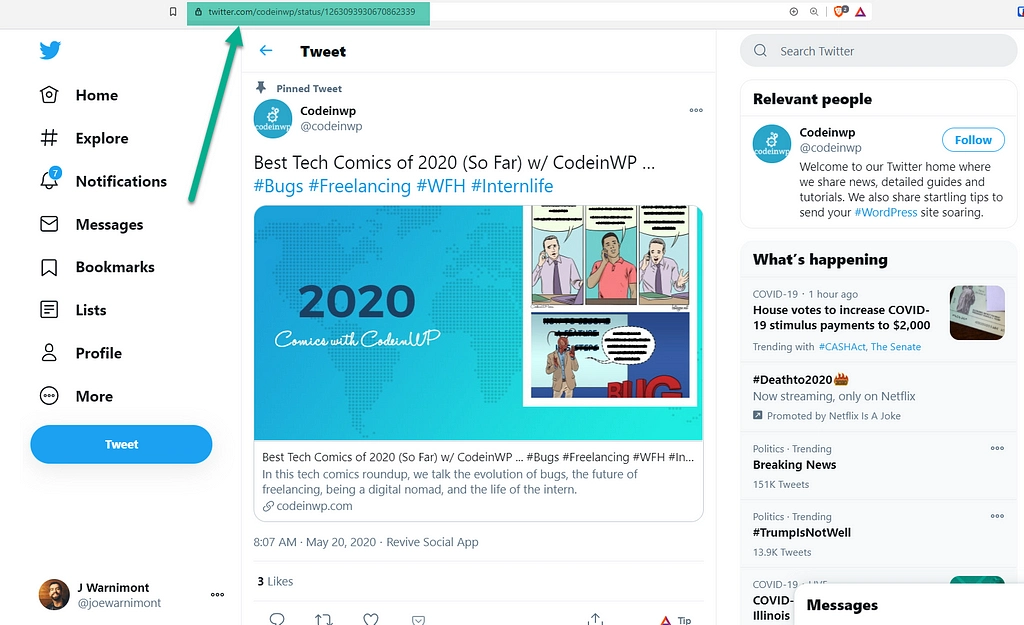
ارجع إلى لوحة تحكم WordPress.
يجب أن تشاهد الآن كتلة عنوان URL على Twitter تطلب رابطًا من التغريدة المطلوبة.
في الحقل الفارغ ، الصق التغريدة التي نسختها من قبل.
انقر فوق الزر " تضمين " لإكمال العملية.
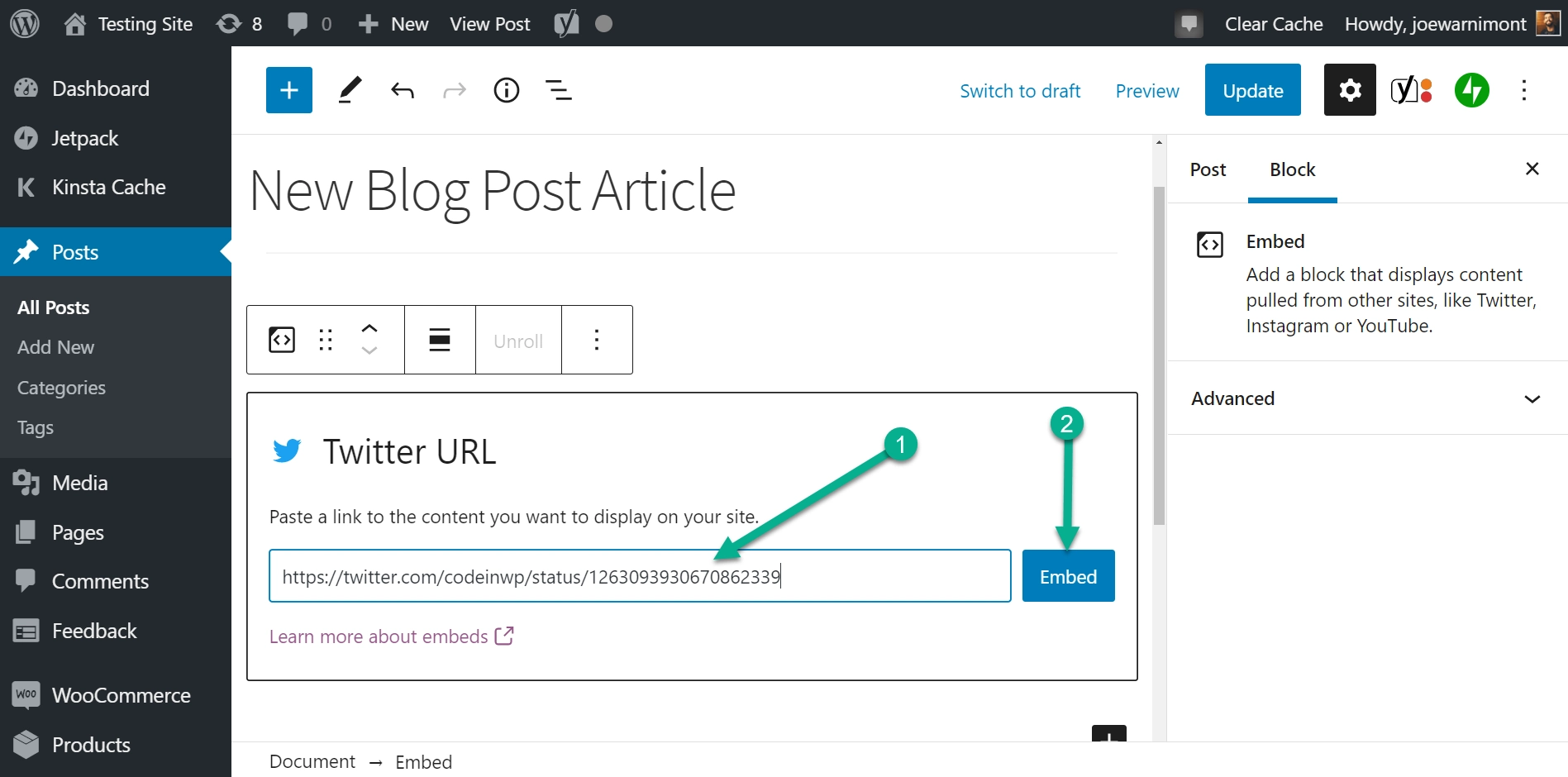
يجب أن تشاهد بعد ذلك معاينة مباشرة للتغريدة المضمنة في المحرر. هناك بعض الإعدادات الخاصة بالتوافق مع الجوّال و CSS ، ولكن هذا يتعلق بها.
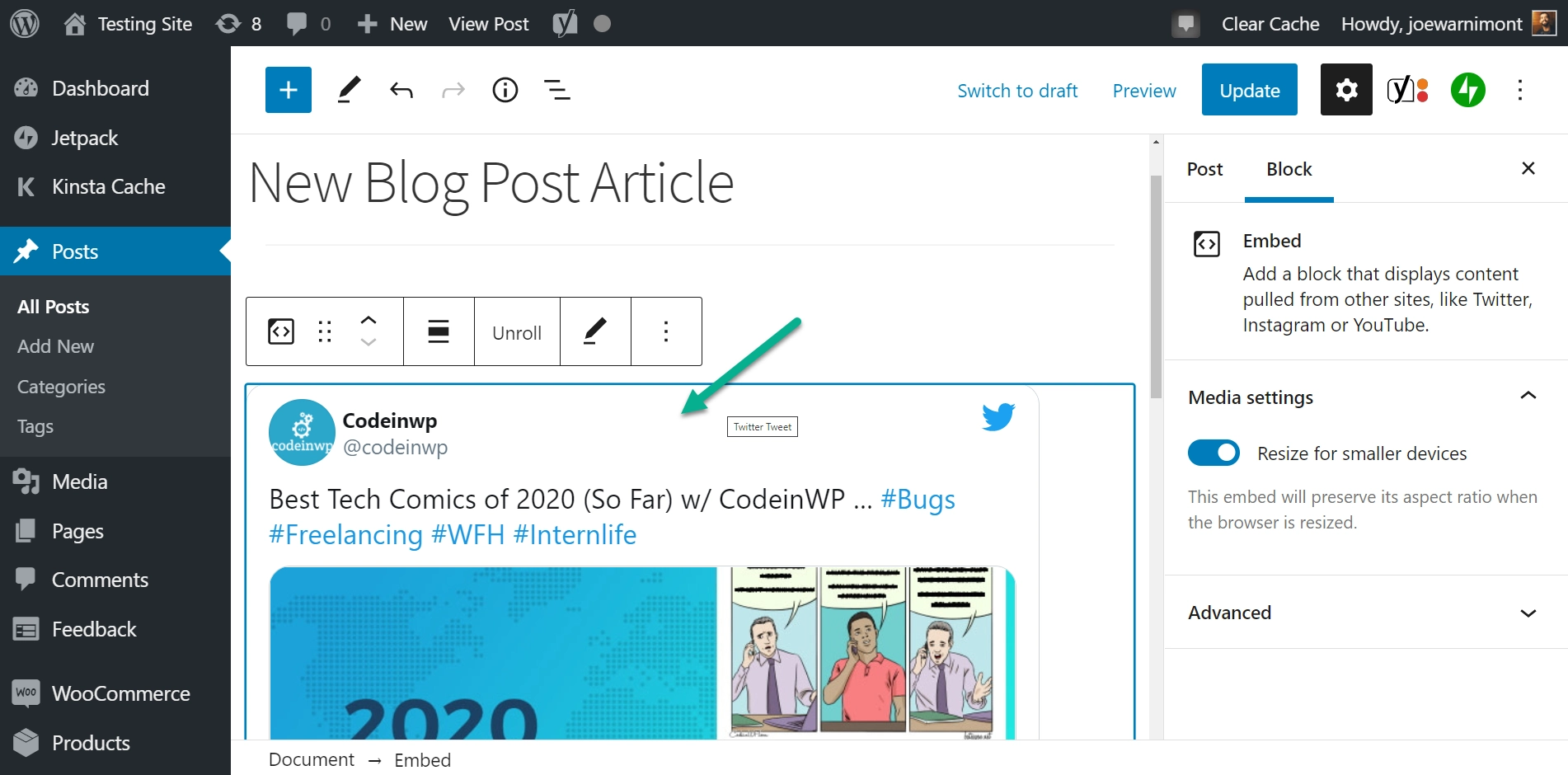
للتأكد من أن كل شيء يبدو جيدًا ، انتقل إلى الواجهة الأمامية لمنشور أو صفحة WordPress لمشاهدة التغريدة قبل النشر. ستلاحظ أنه عند تضمين التغريدات ، فإنها تقدم عناصر تفاعلية ، مثل الروابط وعلامات التصنيف والأزرار لمشاهدة التغريدة الكاملة على Twitter أو لزيارة الحساب.
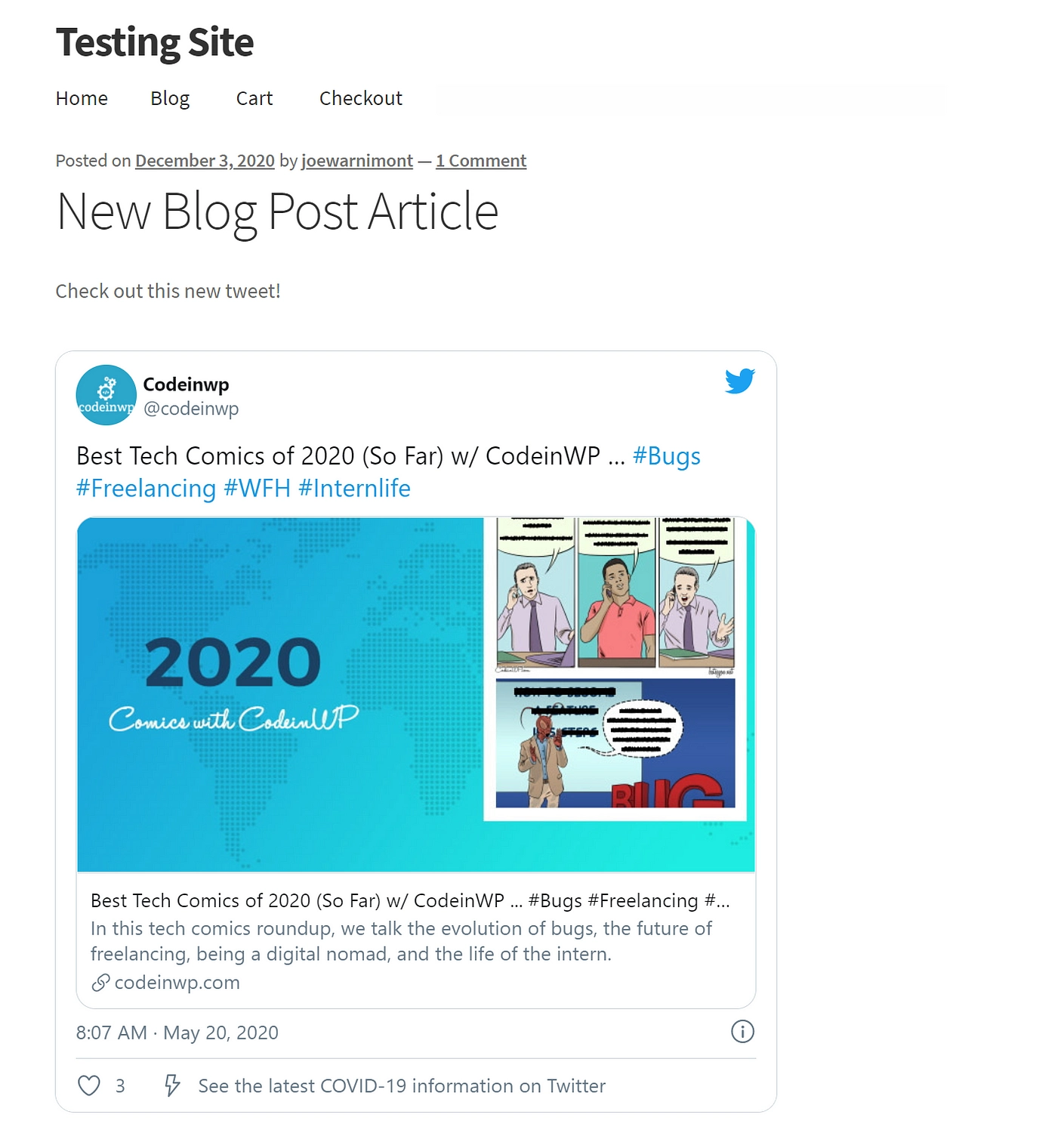
المكافأة: تضمين "Tweetstorms" بالكامل
أحد العناصر الإضافية التي تأتي مع كتلة Twitter هو تضمين ما يسمى بـ "Tweetstorms". Tweetstorm عبارة عن سلسلة من المنشورات ذات الصلة ، تُنشر عادةً على التوالي.
يمكنك نشر Tweetstorms ، ولكن يجب أن تكون مالك حساب Twitter.
للقيام بذلك ، انقر فوق التغريدة المضمنة مسبقًا واضغط على خيار Unroll.
يكشف هذا عن عدة منشورات متتالية ، ولكن فقط إذا كانت Tweetstorm من حسابك ، وكانت حديثة ، والمشاركات مرتبطة ببعضها البعض. خلاف ذلك ، سوف تحصل على خطأ.
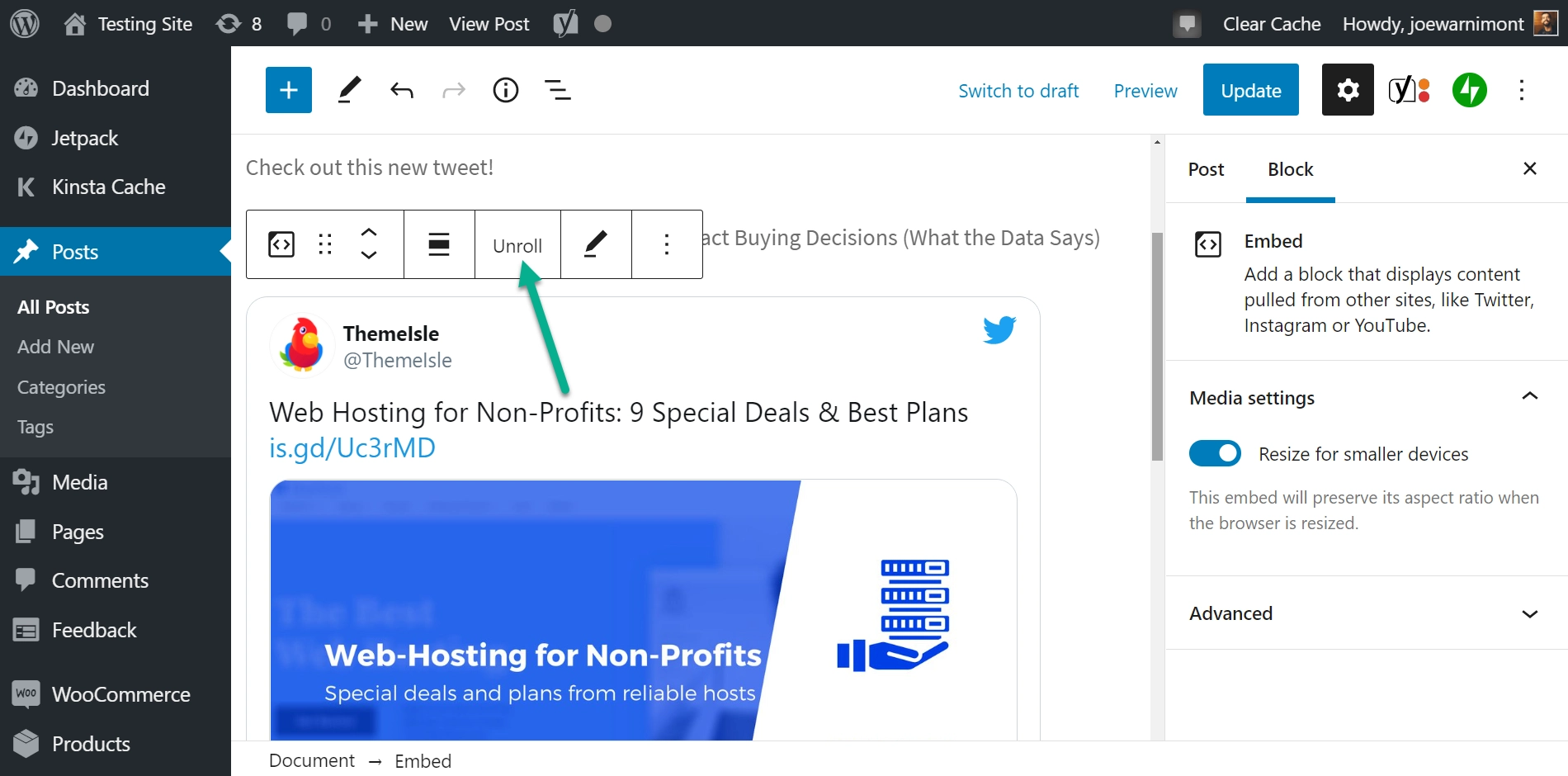
كيفية تضمين خلاصات مستخدم Twitter أو الهاشتاج في WordPress باستخدام مكون إضافي
يتوفر عدد غير قليل من المكونات الإضافية عبر الإنترنت لتضمين التغريدات بمزيد من الميزات المتقدمة.
على سبيل المثال ، قد ترغب في الحصول على موجز جاري من حساب Twitter الخاص بك على موقع الويب الخاص بك ، أو ربما بعض الأدوات لتخصيص شكل تلك التغريدات عند تضمينها.
نوصي باختبار عدد لا يحصى من المكونات الإضافية مع هذه الإمكانيات ، لكننا نوصي بشكل أساسي باستخدام البرنامج المساعد Smash Balloon Custom Twitter Feeds ، وهو ما سنستخدمه في البرنامج التعليمي أدناه.
1. قم بتثبيت البرنامج المساعد
للبدء ، قم بتثبيت وتفعيل المكون الإضافي Smash Balloon Twitter Feeds. إذا كانت لديك أي أسئلة حول ذلك ، فتعرف على كيفية تثبيت مكون إضافي هنا.
2. قم بتوصيل المكون الإضافي بحساب Twitter الخاص بك
حدد علامة تبويب Twitter Feeds الجديدة في لوحة معلومات WordPress الخاصة بك.
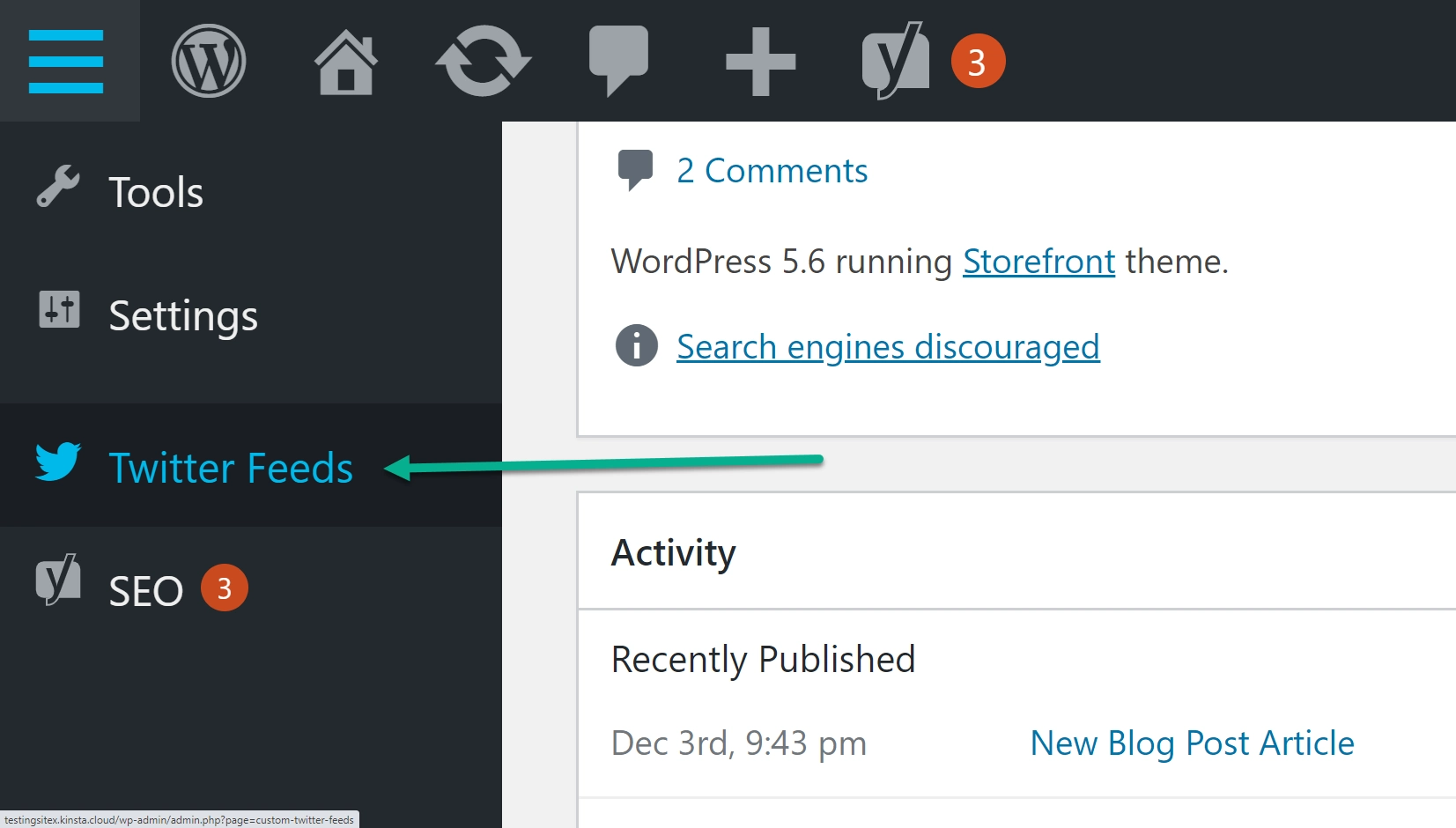
تتكون منطقة إعداد المكون الإضافي من أربع خطوات.

الأول هو علامة التبويب تكوين .
انقر فوق الزر لتسجيل الدخول إلى Twitter ، والذي يمنح المكون الإضافي إذنًا لاستيراد موجز ويب باستخدام حساب Twitter الخاص بك.
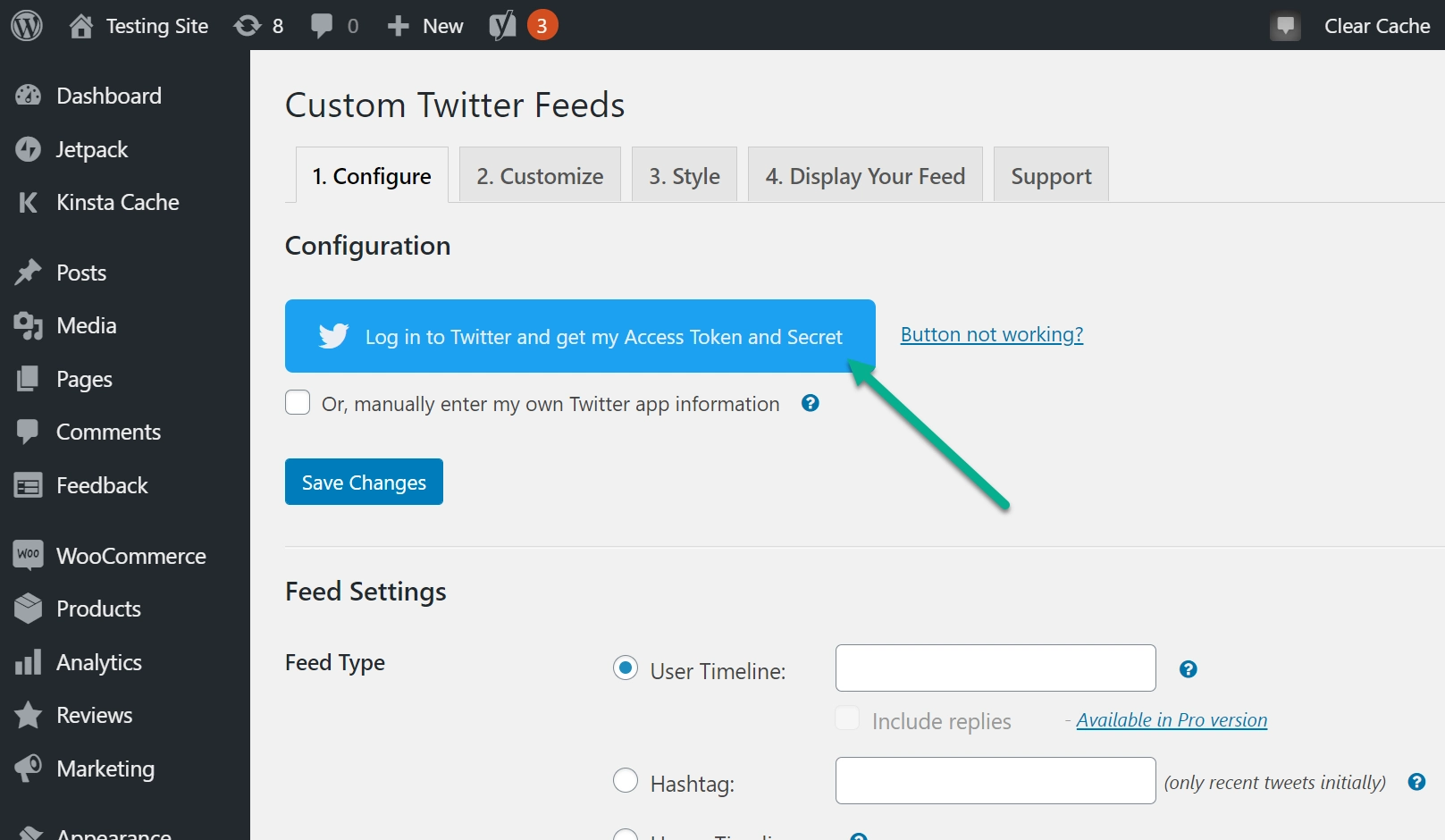
انقر فوق زر التطبيق المصدق لمنح المكون الإضافي Smash Balloon Twitter Feed حق الوصول إلى حساب Twitter الخاص بك.
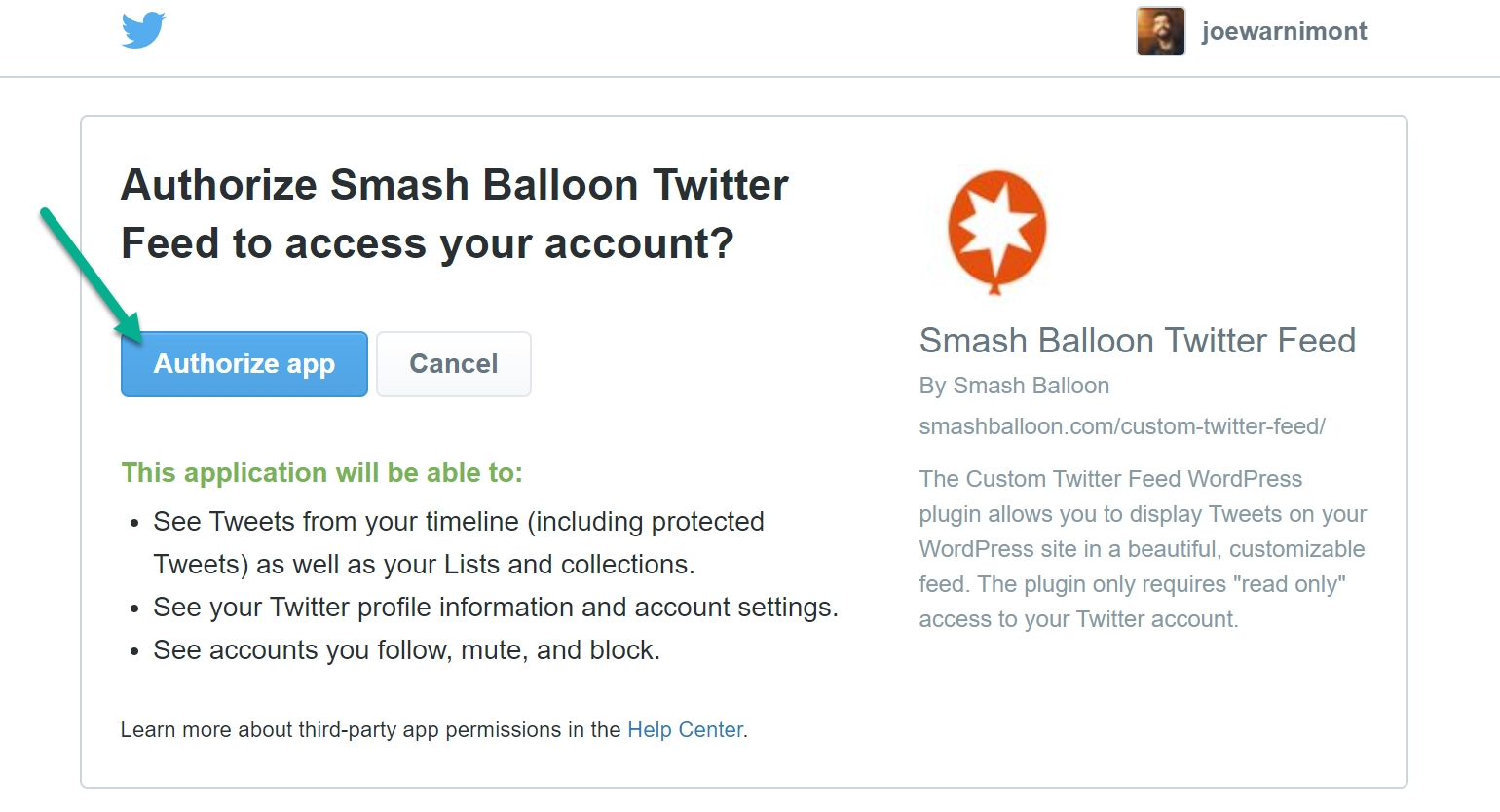
يجب أن يرتبط هذا بحسابك على Twitter. إذا لم يكن الأمر كذلك ، فيمكنك تحديد استرداد رمز الوصول الخاص بك يدويًا ورمز الوصول السري باتباع تعليمات البرنامج المساعد.
احفظ التغييرات بعد ربط الحساب.
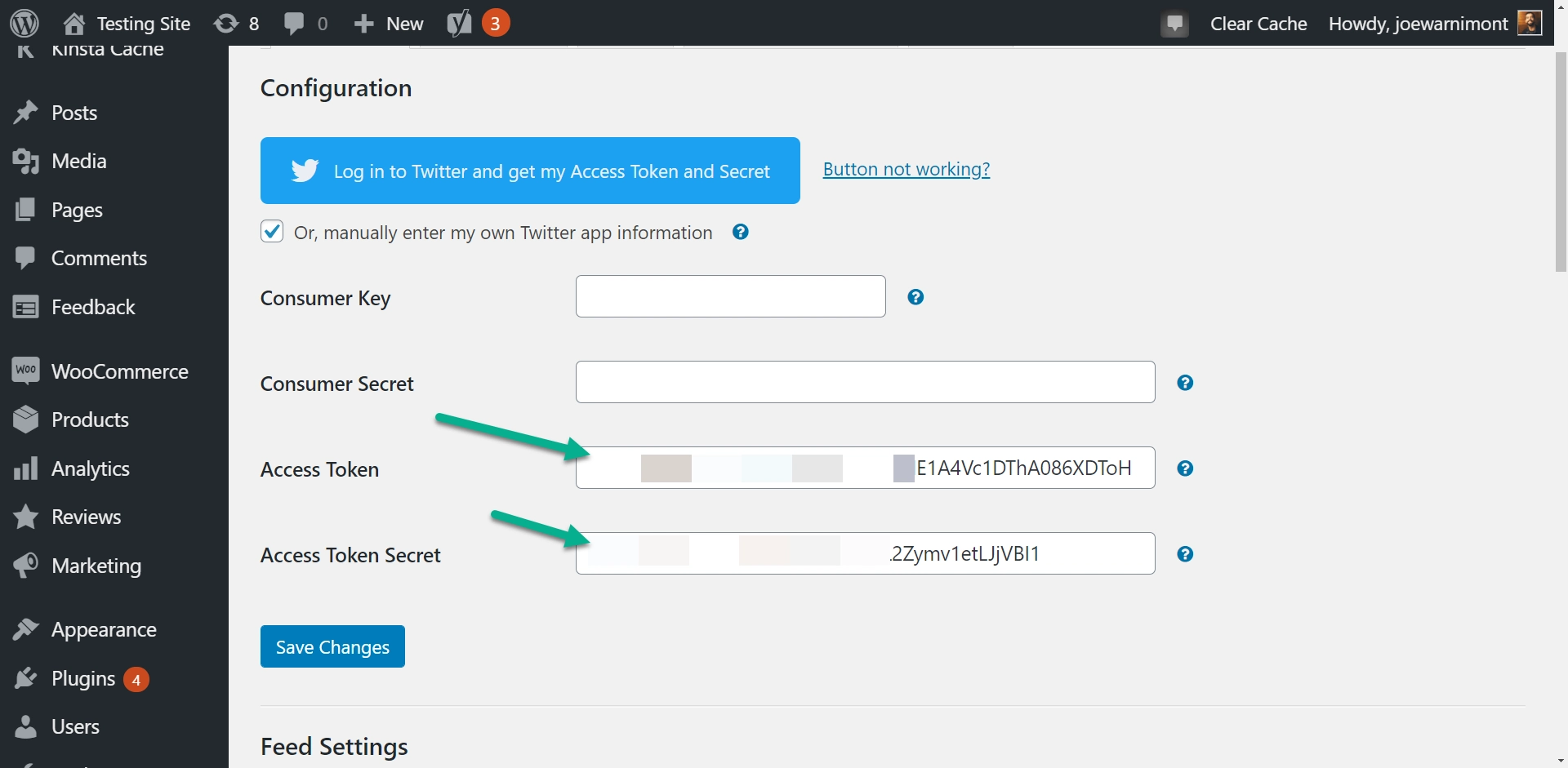
3. تكوين إعدادات التغذية
أثناء وجودك في علامة التبويب " تكوين " ، قم بالتمرير لأسفل لتعديل "إعدادات الموجز". على سبيل المثال ، يمكنك اختيار الحصول على موجز من حساب مستخدم أو من علامة تصنيف.
هناك إعدادات أخرى مجانية ومتميزة ، مثل عدد التغريدات المراد عرضها أو أنواع الخلاصات المتقدمة.
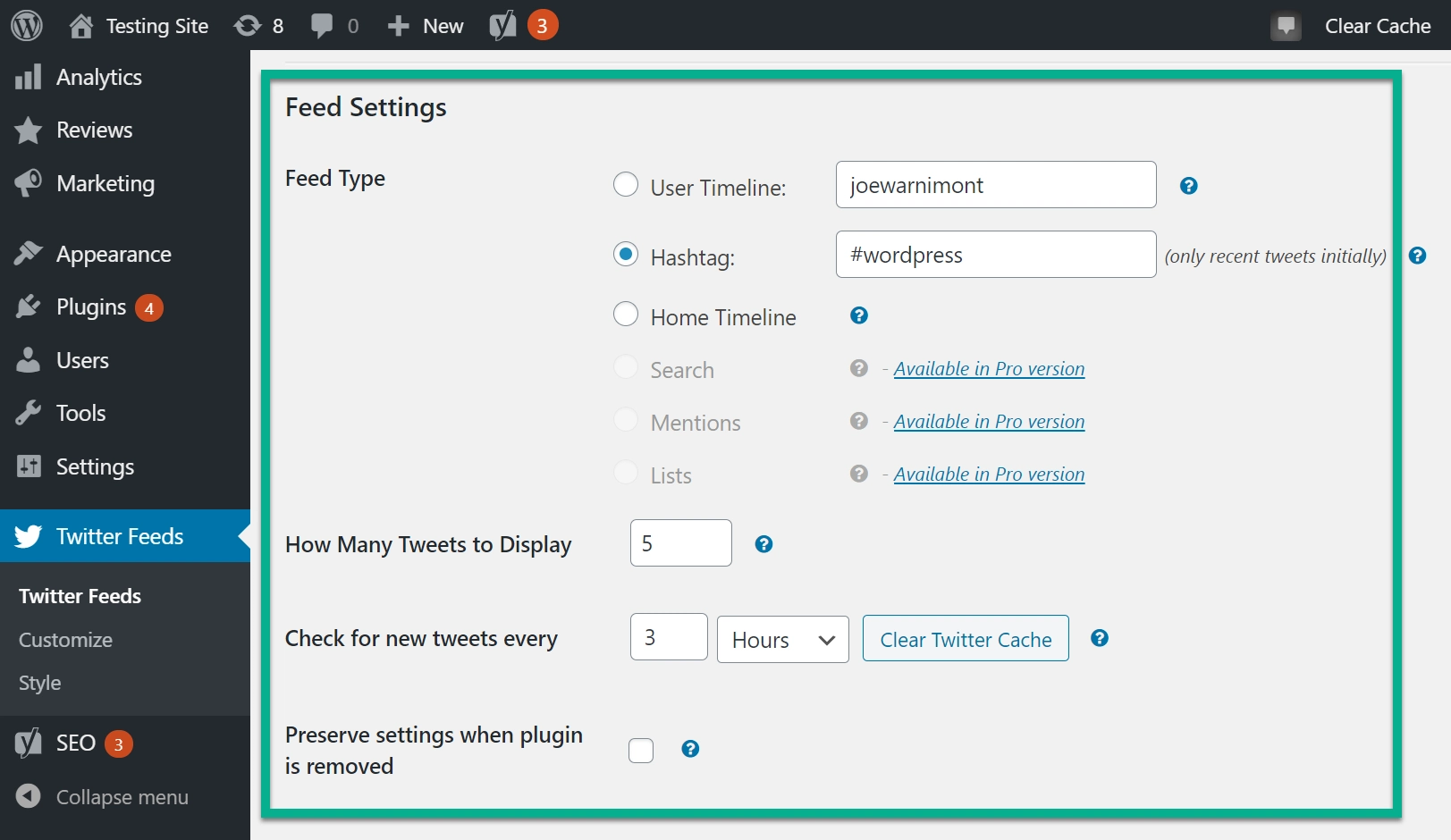
4. تكوين تخطيط موجز ويب الخاص بك
احفظ التغييرات وانتقل إلى علامة التبويب تخصيص .
هنا لديك إعدادات لتغيير تصميم موجز Twitter.
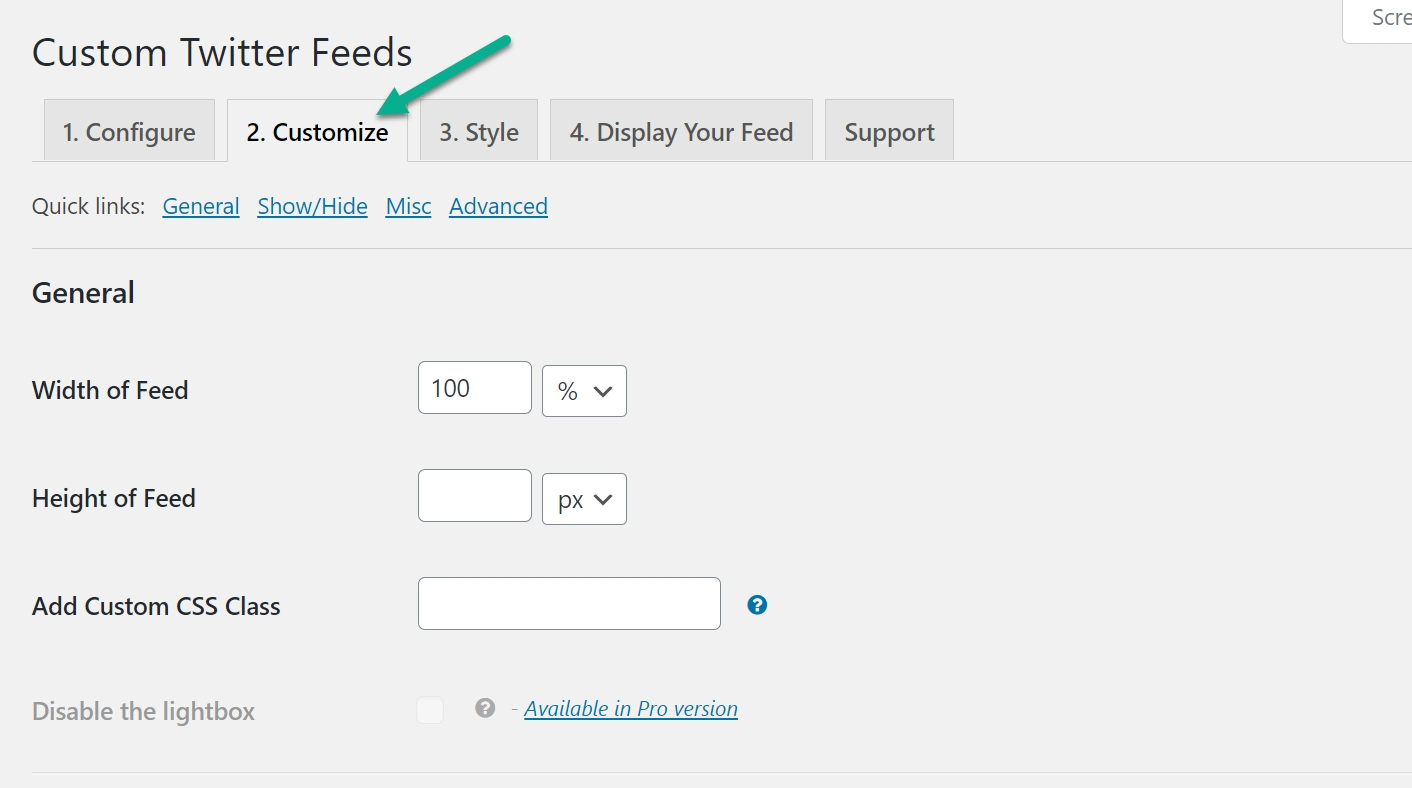
يمكنك ضبط كل شيء من التخطيط إلى ما هو مدرج في التغريدات. يمكنك أيضًا إخبار المكون الإضافي بعدد التغريدات التي تريد ظهورها.
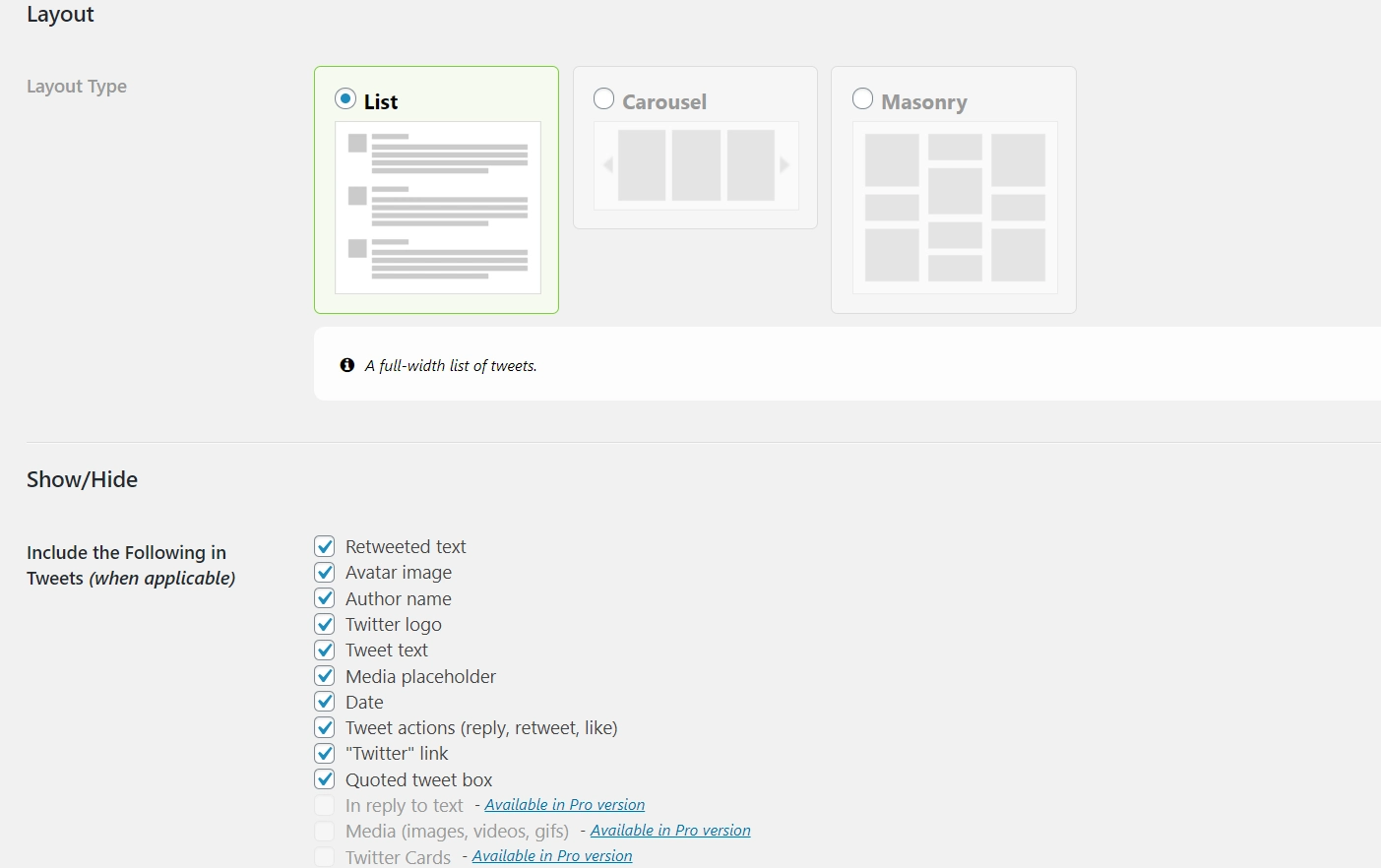
5. تكوين تصميم / نمط موجز ويب الخاص بك
علامة تبويب النمط مخصصة لتعديلات المظهر الأخرى مثل الألوان والنص.
لا تتردد في تغيير الأشياء لتتناسب مع علامتك التجارية.
تذكر أن تحفظ إعداداتك قبل الانتقال إلى علامة تبويب أخرى.
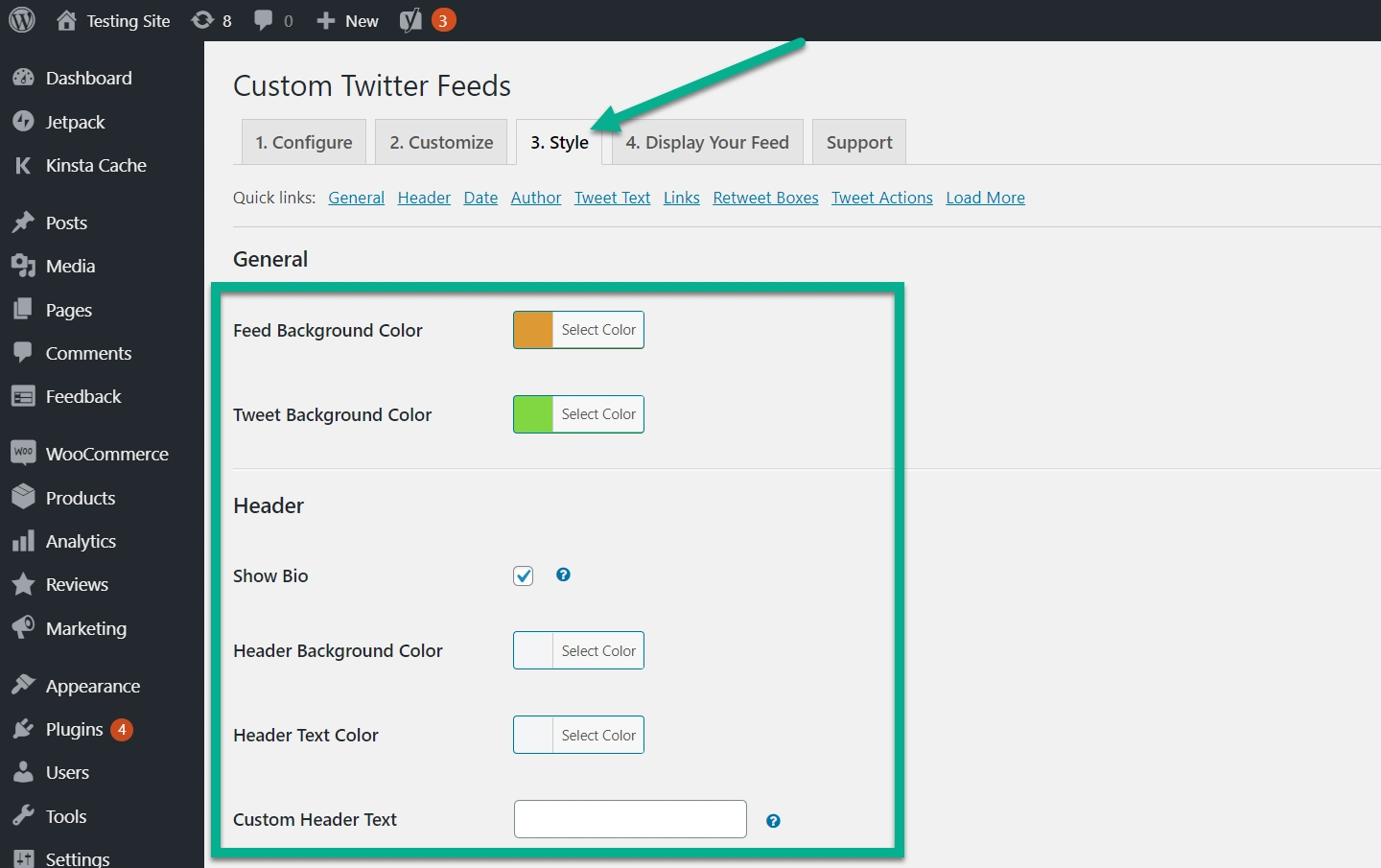
6. اعرض الخلاصة
الخطوة الأخيرة هي عرض خلاصتك .
هناك طريقتان لعرض الخلاصة ، لكن الطريقة الوحيدة المدرجة في هذه الصفحة هي طريقة الرمز القصير. لذلك ، انسخ الرمز المختصر المحدد إلى الحافظة الخاصة بك.
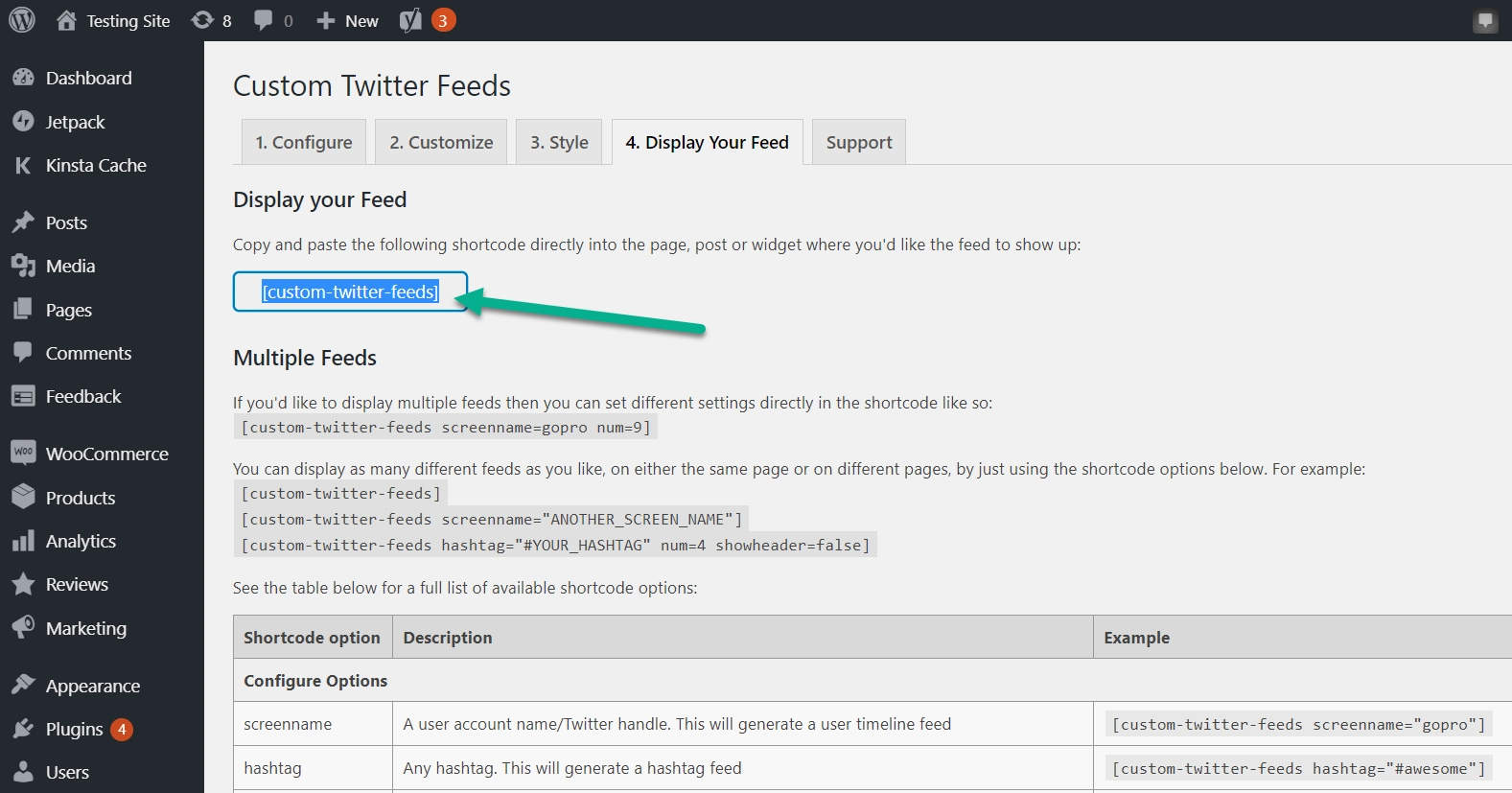
انتقل إلى منشور أو صفحة جديدة أو قديمة في WordPress.
الخيار الأول لعرض الخلاصة هو لصق الرمز القصير في كتلة رمز قصير.
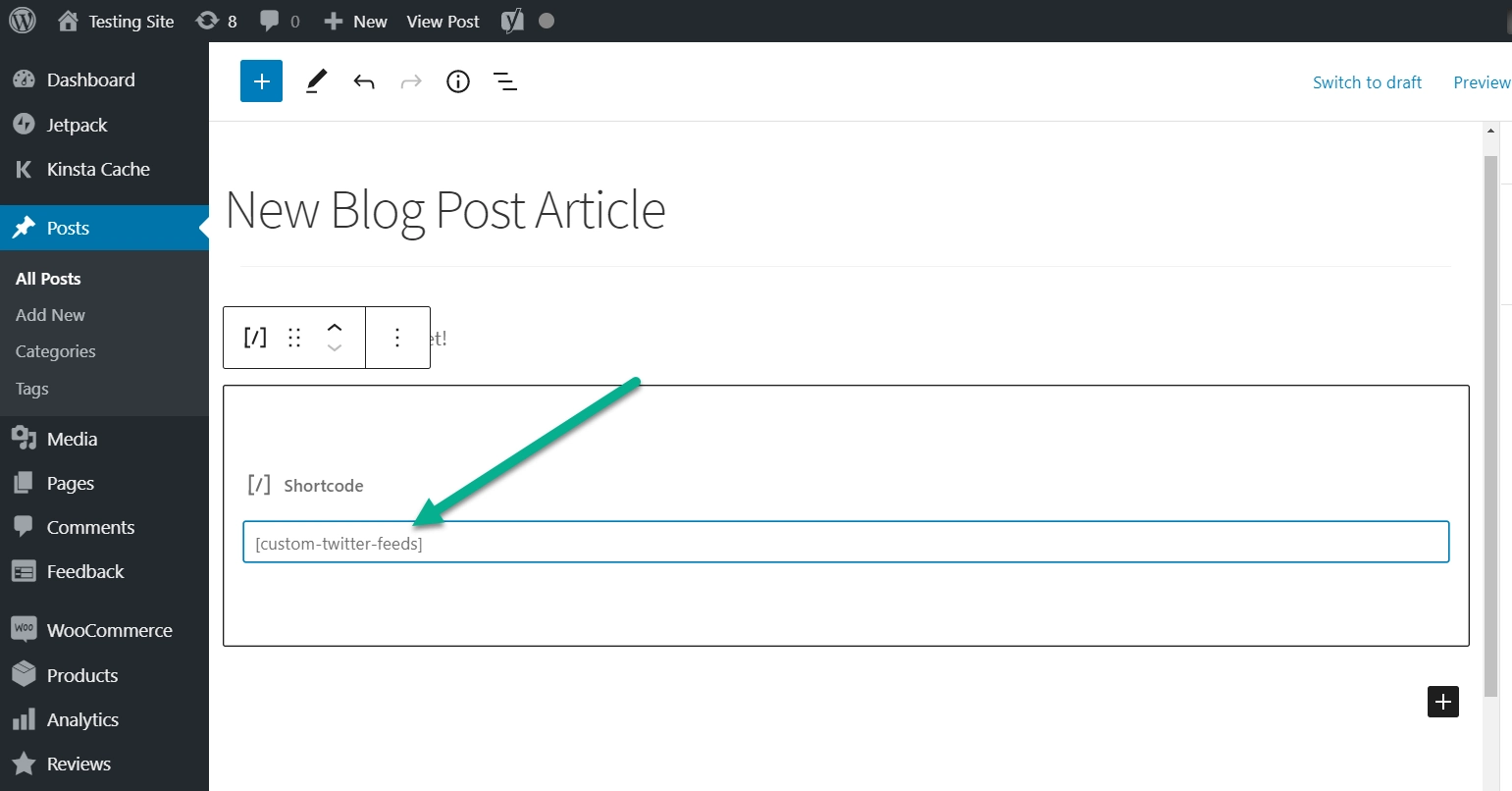
الطريقة الأسهل هي البحث عن كتلة موجز Twitter وإدراجها. هذه الكتلة مأخوذة من المكون الإضافي Smash Balloon Twitter Feed.
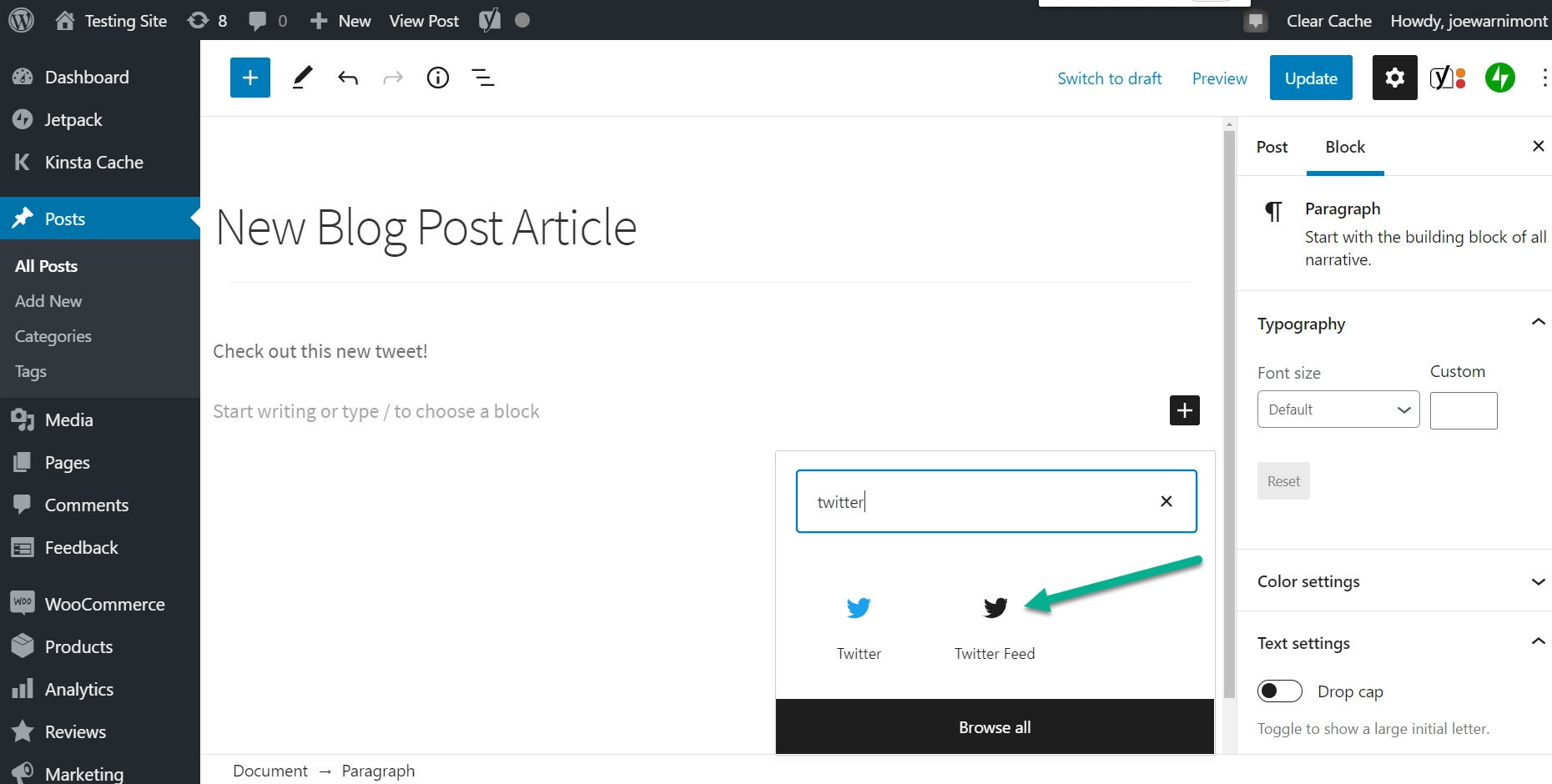
ليست هناك حاجة إلى أي تخصيص إضافي ، نظرًا لأنك قمت بالفعل بتكوين الخلاصة في منطقة الإعدادات.
انشر المنشور أو الصفحة ، وانتقل إلى الواجهة الأمامية لمشاهدة التغريدات أثناء العمل. في هذا البرنامج التعليمي ، اخترت موجز هاشتاج ، ولكن يمكنك اختيار حسابك الخاص أيضًا.
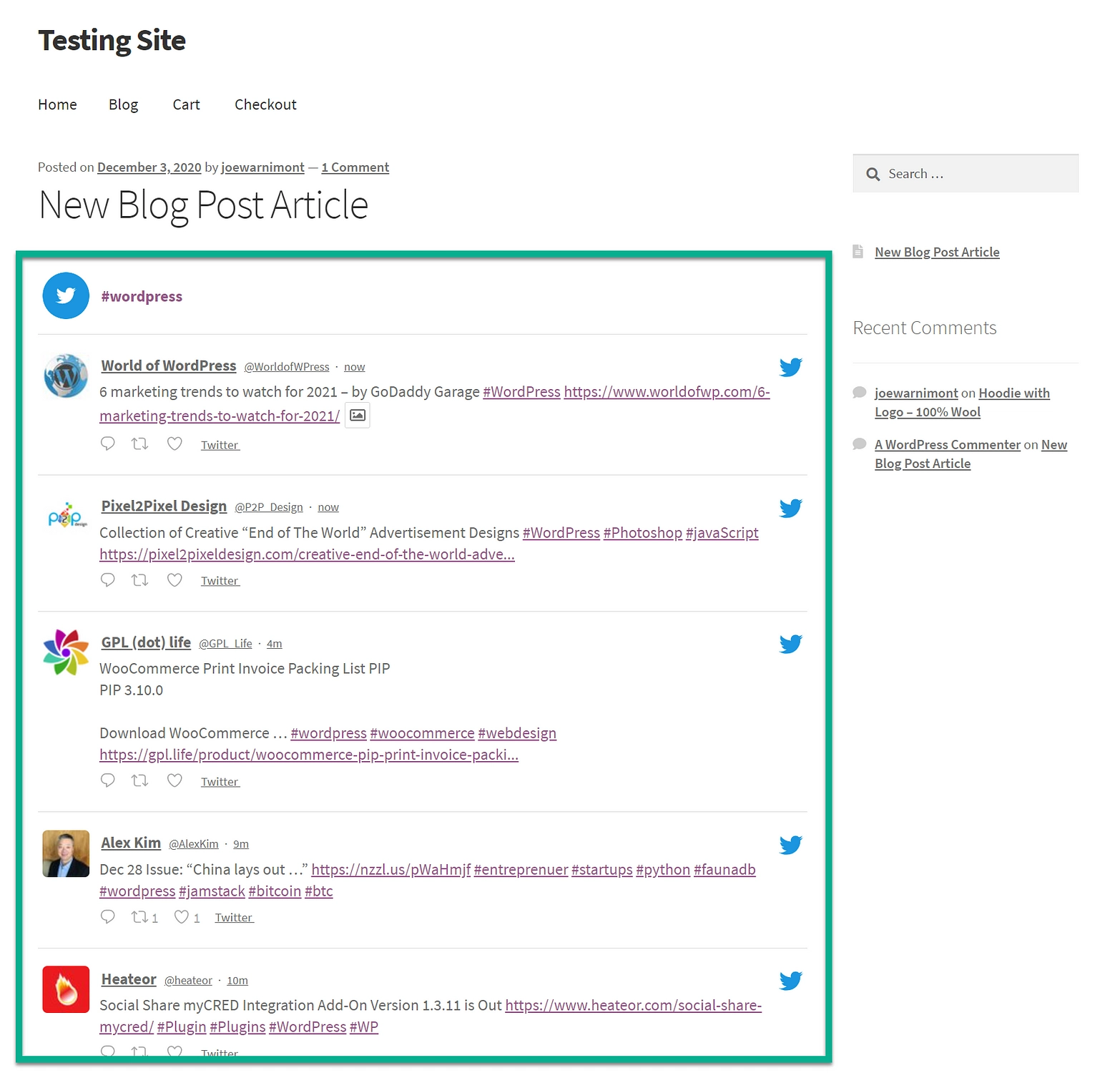
تضمين التغريدات في ووردبريس اليوم
لا يجب أن يكون تضمين تغريدة عمل روتينيًا. بدلاً من ذلك ، استخدم إحدى الطرق الموضحة أعلاه - إما باستخدام محرر أصلي أو مكون إضافي - لتضمين التغريدات في WordPress دون أي مشاكل.
بالنسبة لبعض الأفكار الأخرى لدمج Twitter في موقع WordPress الخاص بك ، لدينا أيضًا بعض الأدلة المفيدة الأخرى:
- تسع طرق لدمج WordPress و Twitter
- كيفية النشر على Twitter من WordPress
- كيفية مشاركة منشورات المدونة القديمة تلقائيًا على Twitter
هل لا تزال لديك أي أسئلة حول كيفية تضمين التغريدات في WordPress؟ اسألنا في التعليقات!
